win10终端管理员怎么打开 win10如何开启终端管理员
更新时间:2023-07-22 14:39:00作者:runxin
在电脑安装完win10系统之后,都会有默认的管理员账户方便用户进行个人权限设置,而当用户想要访问win10电脑中几乎所有的命令行体验时,则需要开启微软系统中的终端管理员来操作,那么win10终端管理员怎么打开呢?其实方法很简单,以下就是小编带来的win10开启终端管理员设置步骤。
具体方法:
1.鼠标右击【我电脑】图标,选择【管理】。
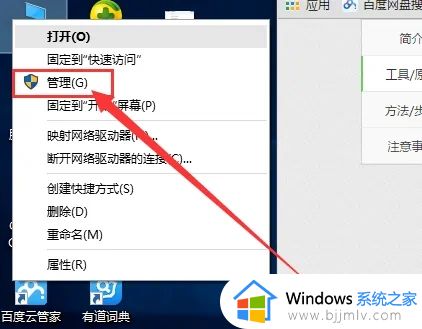
2.进入管理界面,在左侧点击【本地用户和组】,然后在右侧依次选择【用户】-【Administrator】。
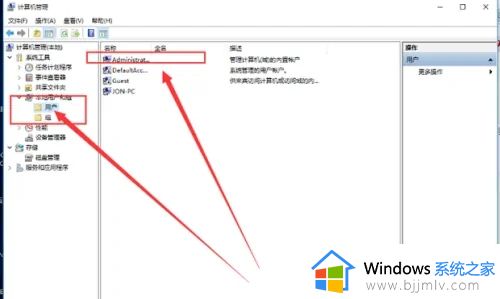
3.然后右击Administrator,选择【属性】。
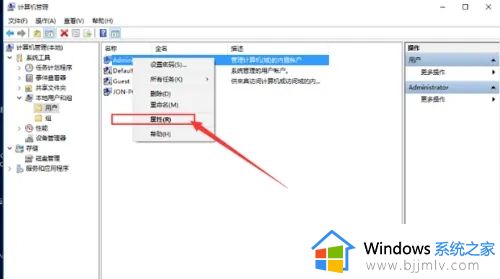
4.把【账户已禁用】前的勾取消,然后点击应用和确定就可以获得管理员权限了。
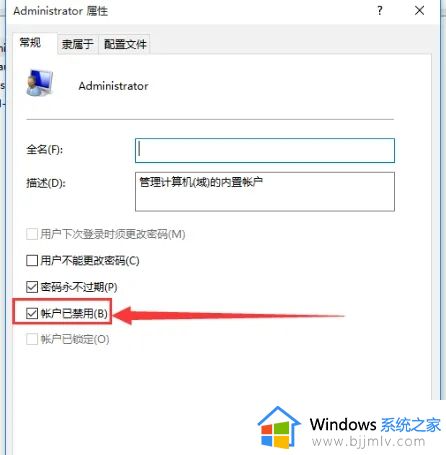
5.最后重启电脑,等待系统重新设置完成即可。
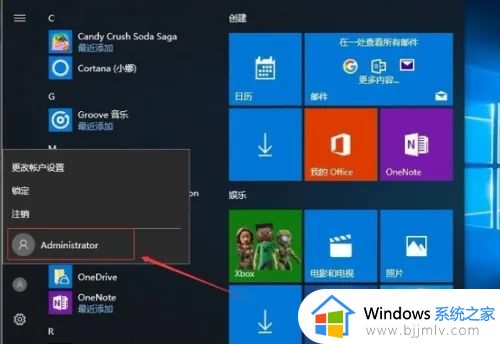
上述就是小编给大家讲解的关于win10开启终端管理员设置步骤了,有遇到过相同问题的用户就可以根据小编的步骤进行操作了,希望能够对大家有所帮助。
win10终端管理员怎么打开 win10如何开启终端管理员相关教程
- win10怎么开启管理员权限设置 win10系统如何开启管理员权限
- win10打开终端怎么操作 win10在哪里打开终端
- win10 管理员cmd怎么打开 win10如何使用管理员身份打开cmd
- win10 管理员账户怎么启用 开启win10管理员账户的方法
- win10怎么获得管理员权限 win10如何打开管理员权限
- win10添加管理员权限的方法 win10管理员权限怎么开启
- windows10怎么打开超级终端 windows10自带超级终端在哪
- win10家庭版打开管理员权限的方法 win10家庭版如何开启管理员权限
- win10管理员权限打开文件教程 win10如何以管理员身份打开文件
- win10软件必须用管理员打开怎么办 win10软件需要管理员才能打开如何解决
- win10如何看是否激活成功?怎么看win10是否激活状态
- win10怎么调语言设置 win10语言设置教程
- win10如何开启数据执行保护模式 win10怎么打开数据执行保护功能
- windows10怎么改文件属性 win10如何修改文件属性
- win10网络适配器驱动未检测到怎么办 win10未检测网络适配器的驱动程序处理方法
- win10的快速启动关闭设置方法 win10系统的快速启动怎么关闭
热门推荐
win10系统教程推荐
- 1 windows10怎么改名字 如何更改Windows10用户名
- 2 win10如何扩大c盘容量 win10怎么扩大c盘空间
- 3 windows10怎么改壁纸 更改win10桌面背景的步骤
- 4 win10显示扬声器未接入设备怎么办 win10电脑显示扬声器未接入处理方法
- 5 win10新建文件夹不见了怎么办 win10系统新建文件夹没有处理方法
- 6 windows10怎么不让电脑锁屏 win10系统如何彻底关掉自动锁屏
- 7 win10无线投屏搜索不到电视怎么办 win10无线投屏搜索不到电视如何处理
- 8 win10怎么备份磁盘的所有东西?win10如何备份磁盘文件数据
- 9 win10怎么把麦克风声音调大 win10如何把麦克风音量调大
- 10 win10看硬盘信息怎么查询 win10在哪里看硬盘信息
win10系统推荐